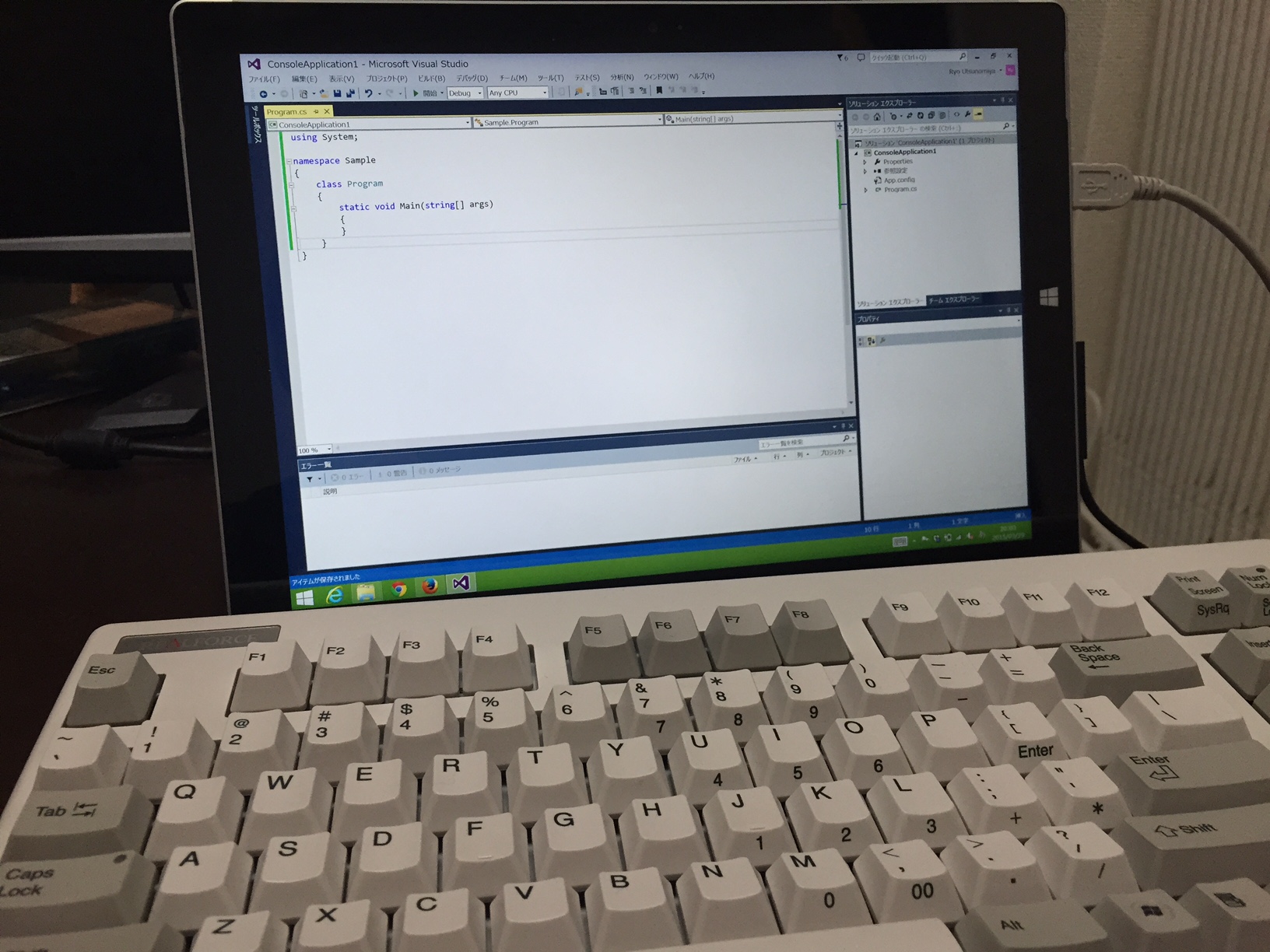購入の経緯
今までは仕事はWeb開発がメインだったので、Macのほうが使いやすい場面が多かったのですが、3月から携わっているプロジェクトではWindowsアプリケーションの開発が求められているため、Windowsマシンほしいなーと思ってました。
一台Windowsノートは持っているのですが、Windows 7 + HDD 500GB + Core i3 + メモリ4GBで、一応使えるんだけど快適ではないし、Windows 8以降の新しいUIに慣れることもできない、という問題がありました。
そこで、以下の条件で、Windows 8マシンを探していました。
【必須条件】
- 持ち運び可能
- タッチ操作対応
- SSD 256GB以上
- メモリ 8GB以上
- Core i5以上
- キーボードにテンキーが付属していない
【あれば嬉しい条件】
- USキーボードを選択可能
- 即日持ち帰り可
上記条件で探したところ、DellのNew XPS 13なども候補に挙がったのですが、それらの機種と比較して、スペックの割に安い、というのが決め手になって、Surface Pro 3にしました(実は、拡張性を考慮すると安いとはいえないのですが、詳細は後述)。また、1万4千円相当のTypeCoverが無料でついてくるキャンペーンをやっていたのにも後押しされました。
購入は秋葉原のヨドバシカメラで。ポイント還元は1%なのでそれほどメリットはないですが、TypeCover無料キャンペーンをやっているのは大手のみなのと、ほしいモデルの在庫があるのが決め手になりました。
セットアップ
PCを立ち上げたら、とりあえずVisual Studio Community 2013をインストールします。ライセンスがいまいちよく分かってないですが、仕事で使うわけではないので、オープンソースライセンスということで…(仕事用のPCはVisual Studio 2013 Ultimateを入れてます)。
Visual Studioのインストールにはとても時間がかかります。最低2時間くらいはみておいたほうがいいです。ネットインストーラーと、ISOのインストーラーがありますが、私が試したときはISOのダウンロード完了まで9時間と表示されたので、ネットインストーラーにしました。所要時間は約3時間でした。
その後、インストール後に日本語の言語パックも入れたのですが、この言語パックがらみでエラーが発生し、Visual Studioのインストールの修復も行ったため、まともに使えるようになるまでのトータル所要時間は4時間くらいでした。
また、メモ帳だけでは心もとないので、テキストエディタとしてサクラエディタとAtomを入れます。Atomを選んだ理由は、Macでも使っていること、Markdownが書きやすいこと、の2点です。サクラエディタは、Shift_JISのファイルや大き目のファイル等、Atomではうまく扱えないファイルを扱うためです。
ブラウザはとりあえずChromeとFirefoxを。Chromeの、Googleにログインするだけで設定同期する機能はすごいですが、Firefoxのsyncも結構よくできてます。
Unix系のツールも入れていきたいですが、必要になるまで様子見で。
開発環境としての使い勝手は?
私は.NET環境の開発は未経験に近いのもあって、まだ正しく評価できる状態ではありませんが、Visual Studioの立ち上げやコンパイルに、特に不満を感じない程度には快適です。HDD搭載のWindows 7だと、テキストエディタ1つ立ち上げるにも待ち時間が発生してイライラが募りますが、Surface Pro 3は今のところ快適に使えています。快適性に最も貢献しているのはSSDでしょう。もう、メインドライブがHDDなPCで開発をしようとは思えません。
やや不安があるのはキーボード。ブログ記事を書くくらいなら平気ですが、開発時の使いやすさを求めるとつらいものがあります。特に、上下キーが小さいのは不満です。良いキーボードは、使っていて不快に感じることがありません。本当に優れたキーボードは、使っていると楽しくなってきます。一方、TypeCoverのキーボードは「我慢して使っている」感がつきまといます。
ただし、Surface Pro 3にはUSBポートがあるので、冒頭の写真のように外部キーボードを接続することもできます。Realforce 87Uも問題なく接続でき、ちゃんとUS配列として認識してくれました。
キーボードがデフォルトで装着されていない点は、キーボードにこだわりがある人にとっては、福音かもしれません。「俺はお気に入りのキーボードが使いたいんだ! ノートPCのクソキーボードなんか使ってられるか!」という人であれば、余計なものがついてこず、それでいてスペックは十分なSurface Pro 3は素晴らしいモデルでしょう。
外部キーボードを接続するとだいぶ快適になりますが、そうするとTouchCoverのトラックパッドが使えなくなるので、マウスも繋ぎたくなります。しかし、Surface Pro 3にはUSBポートは1つしかありません。
USB接続を増やすには、USBのハブを使う方法もありますが、Microsoftが公式に用意している解決法は、ドッキングステーションを使うことです。このドックステーションを使うことで、USBポート5つ、さらに有線でのインターネット接続も利用可能になります。ドッキングステーションは充電器も兼ねます。このように1台でいくつもうまみのある製品なのですが、21,578円(税込)は、Surface専用ということを考えるとかなり割高に感じます(作る側からすると「専用だから高い」のでしょうが)。
Surface Pro 3は、単品ではスペックの割に安いです。しかし、一般的なノートPCと同程度の拡張性を持たせようとすると、ドッキングステーションやアダプタが必要となり、オプションを買い揃えると価格差は埋まってしまいます。
最終的には、「MicroSoft謹製」というブランドが決め手になるのではないでしょうか。
タブレットとしての使い勝手は?
あくまで開発用PCとして購入したので「おまけ」ではありますが、Surface Pro 3はタブレットとしても使えます。では、タブレットとしてはどうか?
まず、少し前に出たKindle For PCが大きいです。12インチの、タブレットとしては最大級に大きい画面があるので、漫画の見開き表示も余裕です。高画質の動画再生もいけます。
問題は約800gという重さ。ノートPCとしては軽い部類ですが、タブレットとしてはかなり重量級。普段使っているiPad miniの2.3倍です。iPadはKindleで漫画を読むのが主な用途だったこともあり、買う前は、「これさえあれば、iPad要らないんじゃない?」と思ってたんですが、この重量は気軽に漫画を読むには向かないですね…。
スタイラスペン + One Noteの組み合わせは、ギミックとしては面白いですが、自分のユースケースからすると多分使わないです。
ひとまずのまとめ
Surface Pro 3は、上位機種であれば開発用マシンとして十分な性能があります。問題は、拡張性やインターフェース。ドッキングステーションを使って、キーボードとマウスを用意して… とやってると、他のWindowsノートと同程度か、それ以上に割高なPCになります。逆に考えると、ドッキングステーションなしで、TypeCoverを使用するなら、同スペックのWindowsノートと比較して割安だといえます。タブレットとしてはあまり期待せず、Windows PCとして必要なスペックを備えているか? という観点で選ぶとよいでしょう。